Håndteringen av tekster i AffinityPublisherkan være både utfordrende og berikende. Gjennom riktig forståelse og effektiv bruk av de forskjellige tekstverktøyene kan du forbedre designene dine betydelig. I denne guiden ser vi på grunnleggende grafisk tekst og rammetekst, hvordan du lager felter, tilpasser innhold og designer typografien i henhold til dine behov. La oss komme i gang!
Viktigste innsikter
- Det finnes to hovedtyper tekst i Affinity Publisher: grafisk tekst og rammetekst.
- Grafisk tekst passer godt til overskrifter, mens rammetekst gir mer fleksibilitet for brytninger.
- Bruken av skrifttyper bør være forsiktig og målrettet for å oppnå optimale resultater.
Trinn-for-trinn-guide
1. Velg tekstverktøyet
For å begynne med tekstdesign, må du aktivere tekstverktøyet. Du kan gjøre dette i tekstpanelet til venstre i Affinity Publisher eller ganske enkelt trykke på T-tasten på tastaturet ditt. Tekstverktøyet har to hovedfunksjoner: grafisktekst og rammetekst.
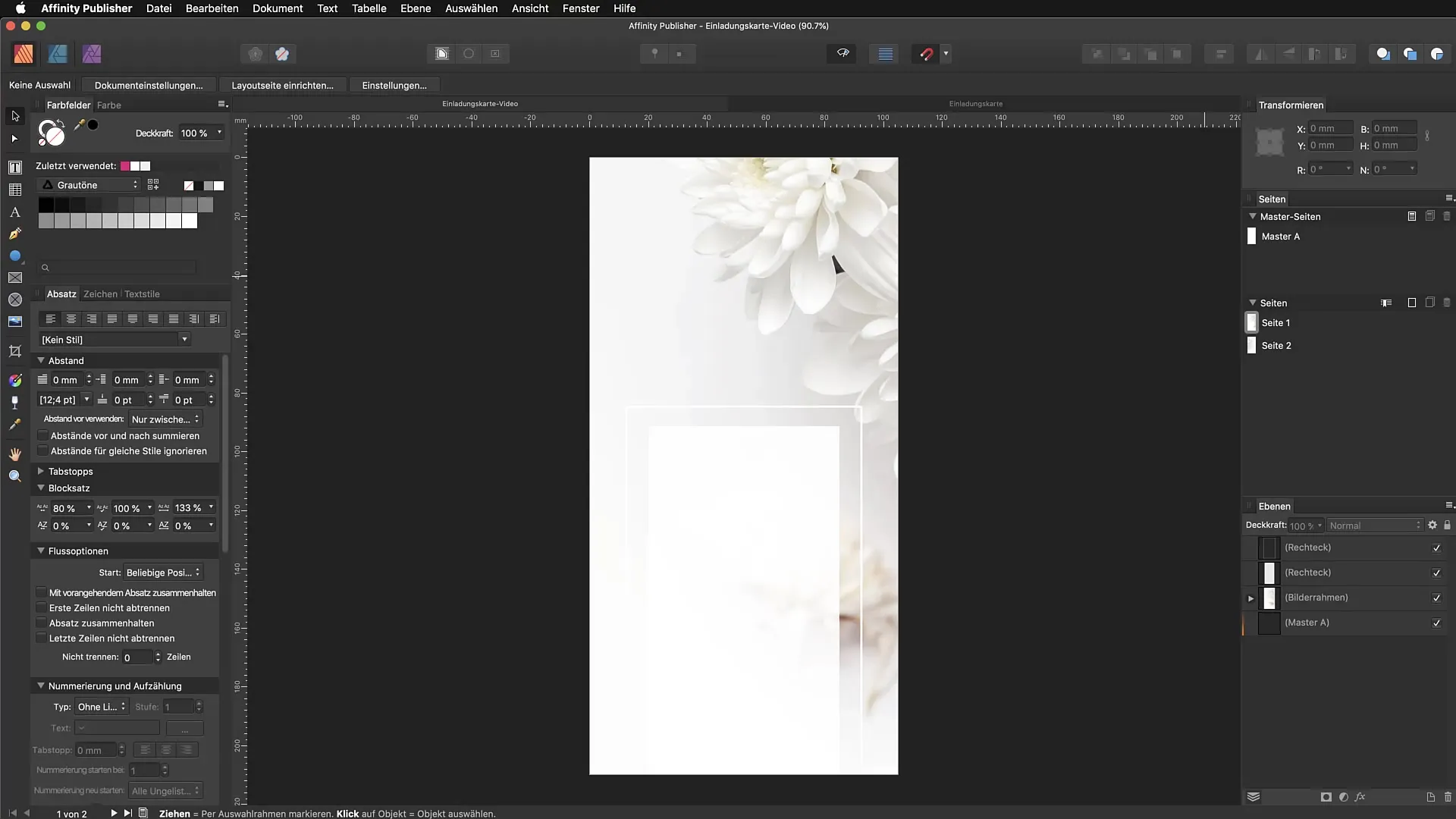
2. Lage grafisk tekst
Velg det grafiske tekstverktøyet og dra et tekstfelt. Øyeblikkelig kan du begynne å skrive inn ønsket tekst, for eksempel "Georg". Grafisk tekst er perfekt for overskrifter, da du kan skalere den proporsjonalt, noe som betyr at tekstfeltet tilpasser seg innholdets størrelse.
3. Velg skrifttyper
Øverst på brukergrensesnittet finner du skrifttypealternativet. Klikk på det og velg en passende skrifttype fra listen. Den valgte teksten din oppdateres umiddelbart med den nye skrifttypen, uten at du trenger å endre hver bokstav manuelt. På den måten holder du oversikt og sparer tid.
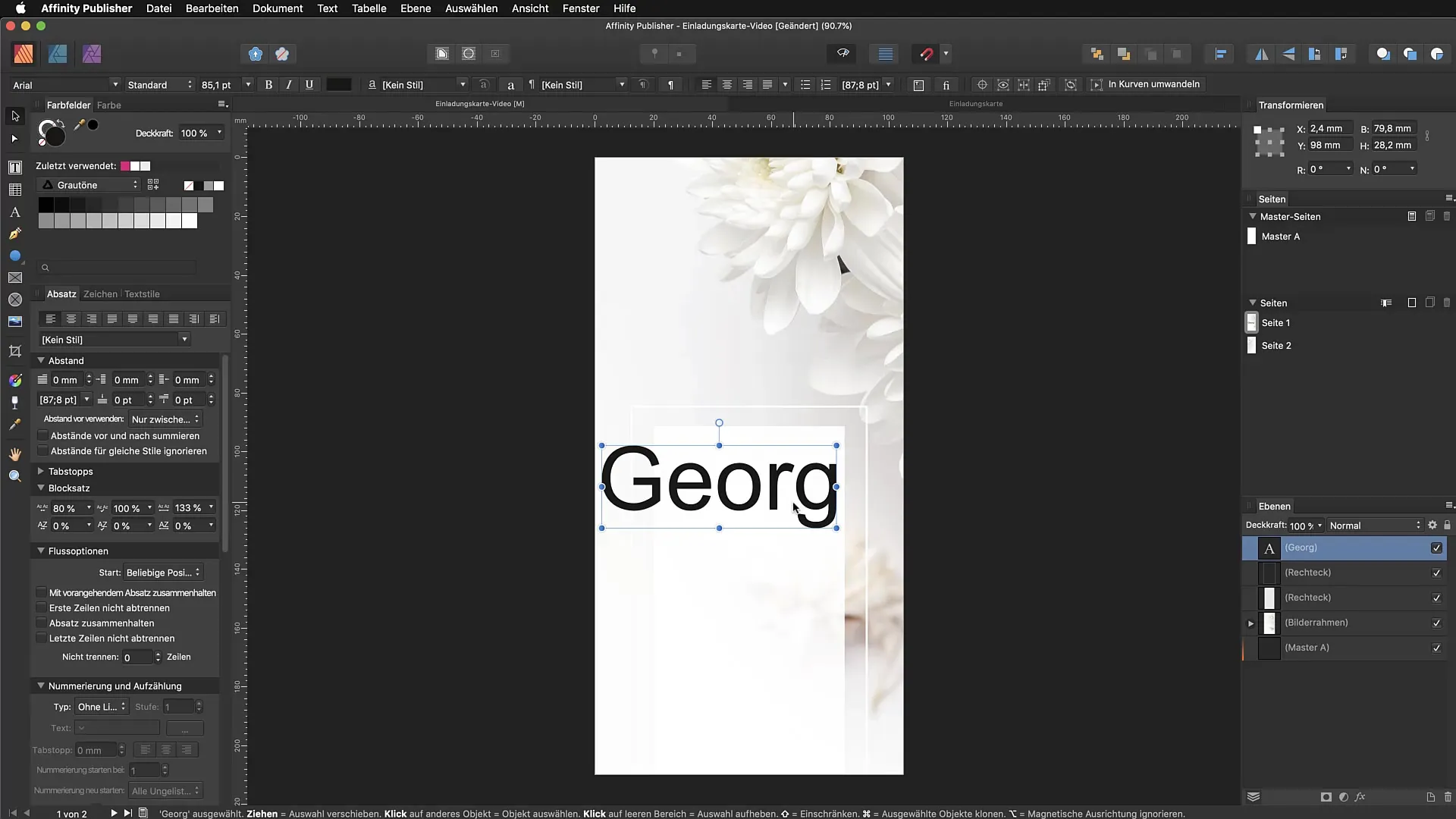
4. Justere skriftstørrelse og fargevalg
Du kan enkelt justere skriftstørrelsen ved å bruke musen eller ved å skrive inn punktstørrelsen direkte. Fargevalg er viktig for designen av tekstfelt. Velg en tiltalende farge som passer til designet ditt, ved å bruke en fargepalett eller -mal.
5. Kopiere og tilpasse tekst
Hvis du ønsker å tilpasse navnet, kan du enkelt kopiere tekstfeltet og endre teksten etter ønske. For eksempel, for å bruke "Ion" i stedet for "Georg", lagre kopien og endre teksten. Dette gjør det mulig for deg å raskt lage forskjellige elementer på invitasjonskortet eller dokumentet ditt.
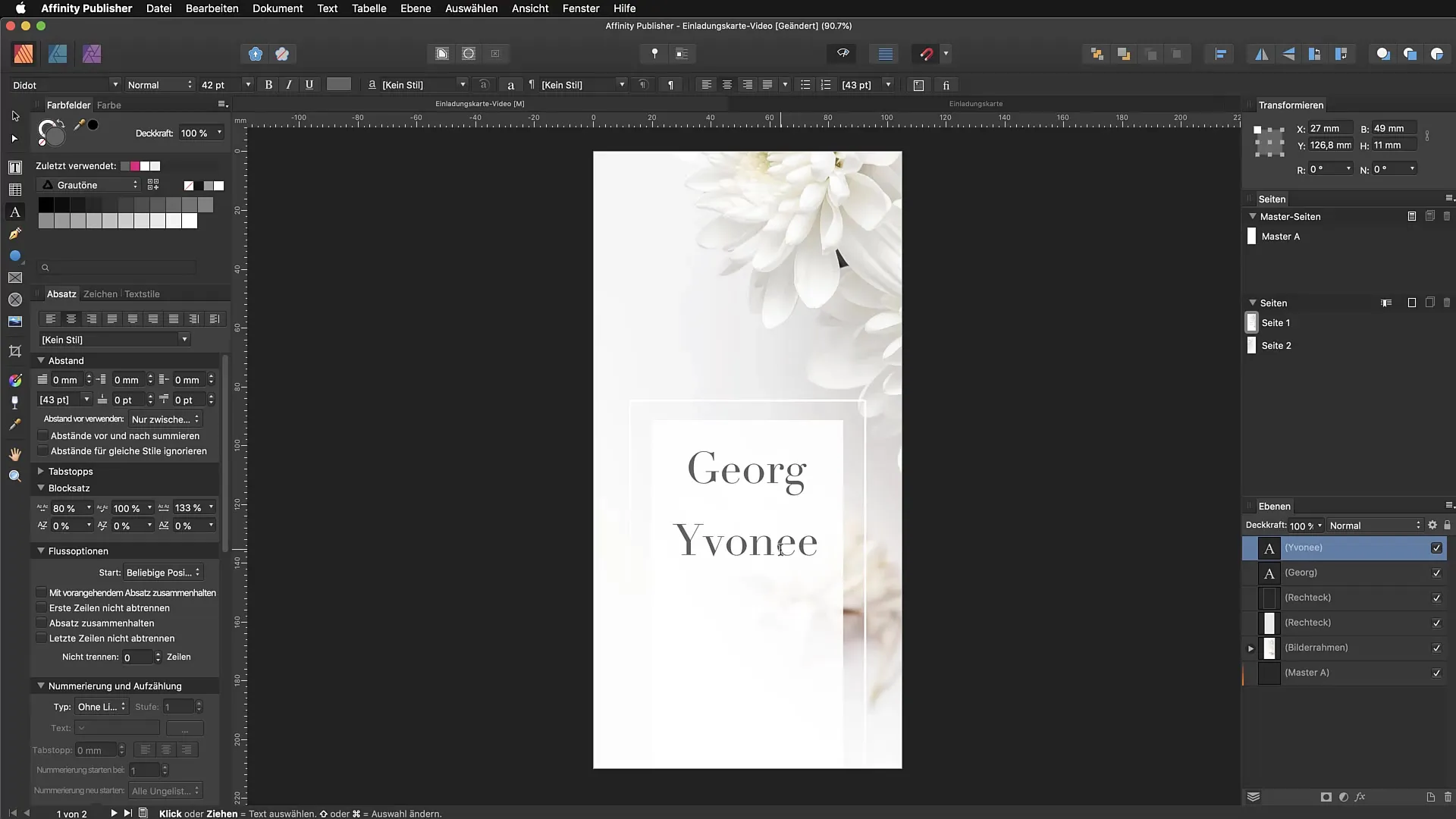
6. Bruke rammetekst
For å sette inn rammetekst, velg alternativet "Sett inn fylltekst" i menyen "Tekst". Dette gir deg mulighet til å sette inn lengre tekster i angitte beholdere. Det er viktig å merke seg at rammeteksten automatisk tilpasses når bredden på rammen endres.
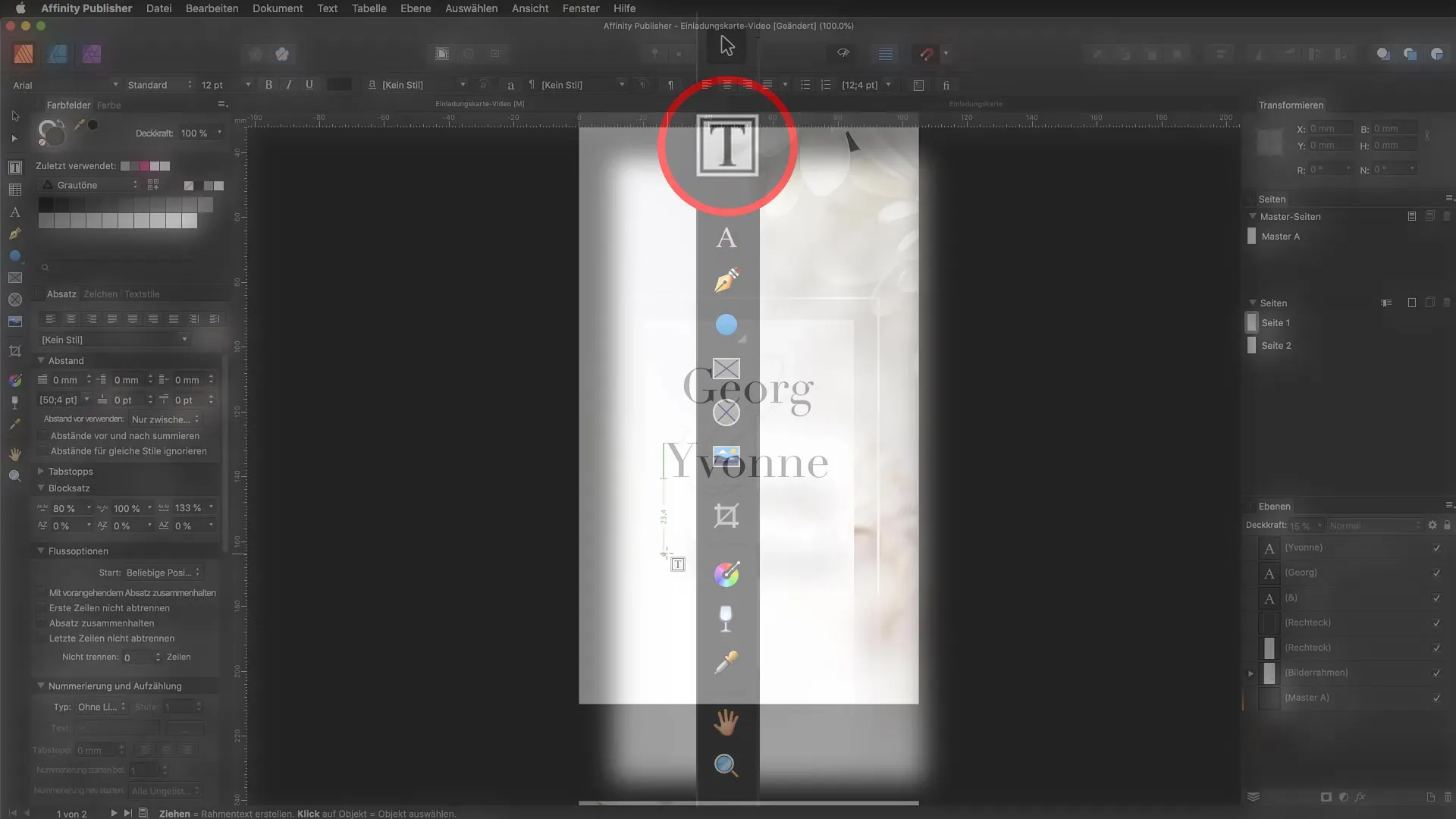
7. Standardisere fylltekst
For fylltekster har du muligheten til å sette en ny standard fylltekst. Du kan erstatte enkle alternativer som "lorem ipsum" med dine egne tekster for å beholde mer kontroll over designet. Dette gjøres i innstillingene under fanen "Fylltekst".
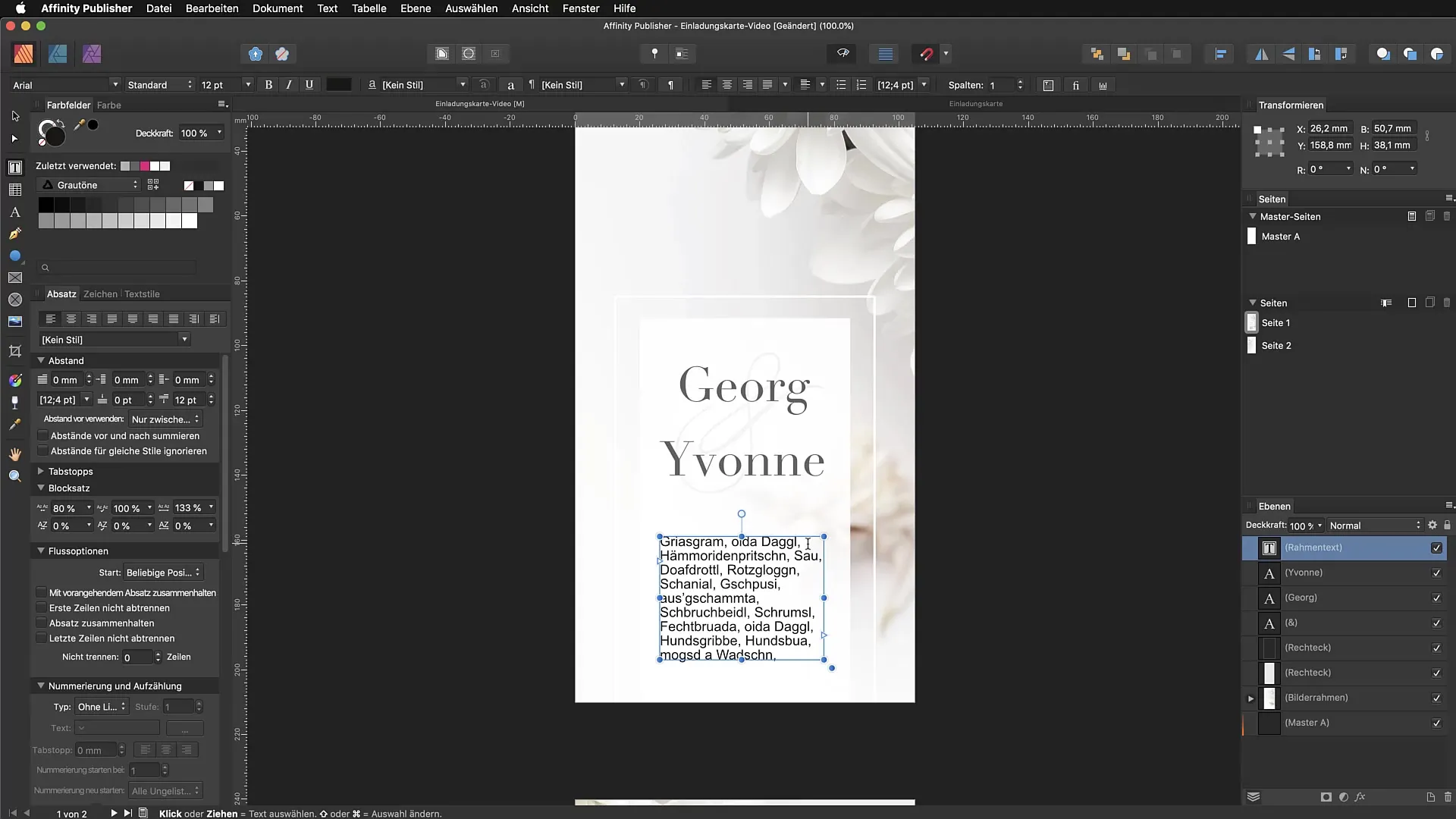
8. Typografiske justeringer
For å sikre at tekstene dine ser bra ut, lek med typografiske alternativer som avsnitt, tegnavstand og store bokstaver. Du kan for eksempel konvertere alle bokstaver til store bokstaver ved å velge tegnpanelet og tilpasse den aktuelle innstillingen der.
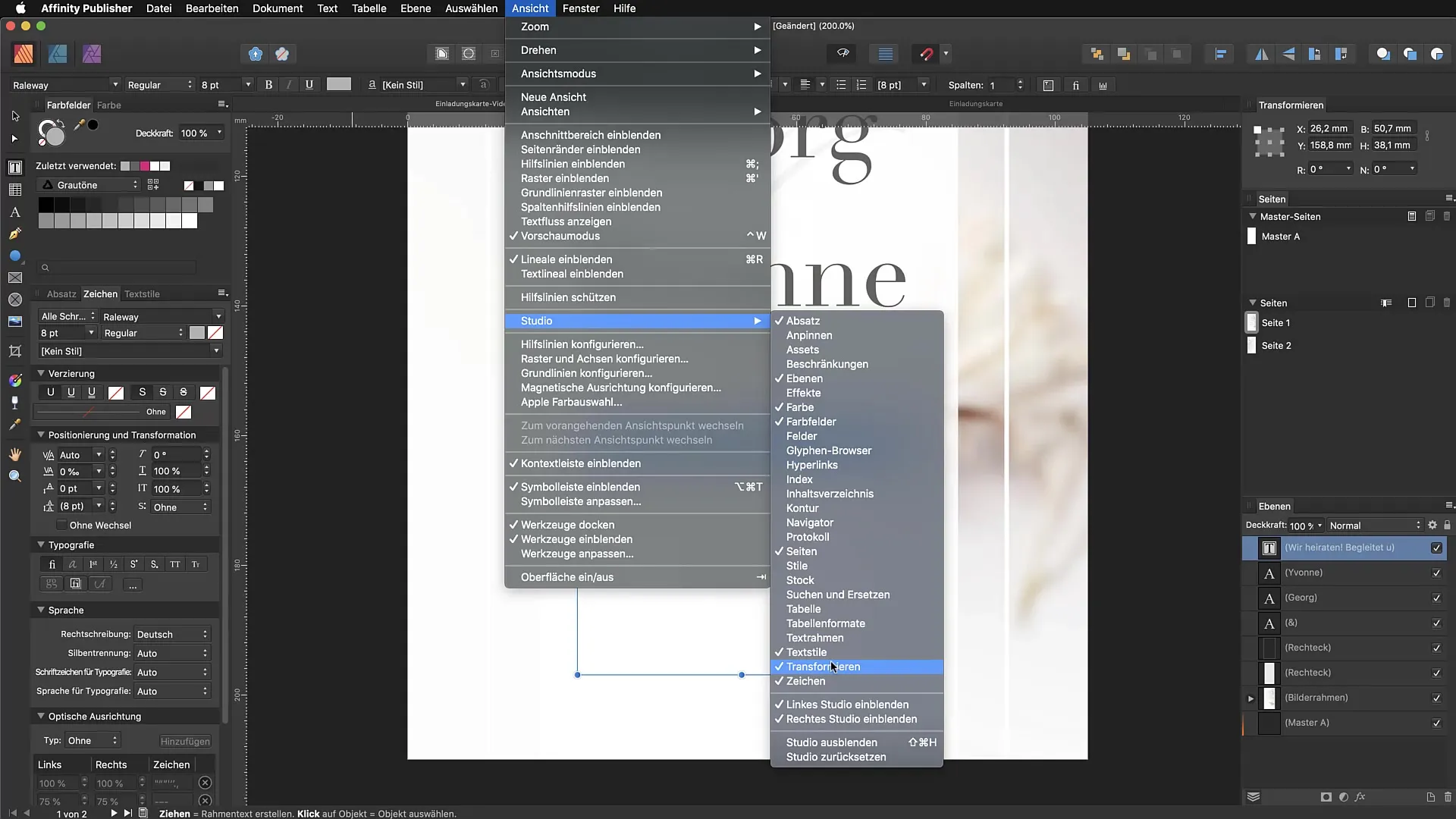
9. Arbeide med skriftyper
Vær forsiktig når du bruker funksjonen for fete og kursiverte skrifttyper. Velg den spesifikke skrifttypen fra skrifttypfamilien din, i stedet for å bruke knappene i panelet, for å unngå misvisende resultater.
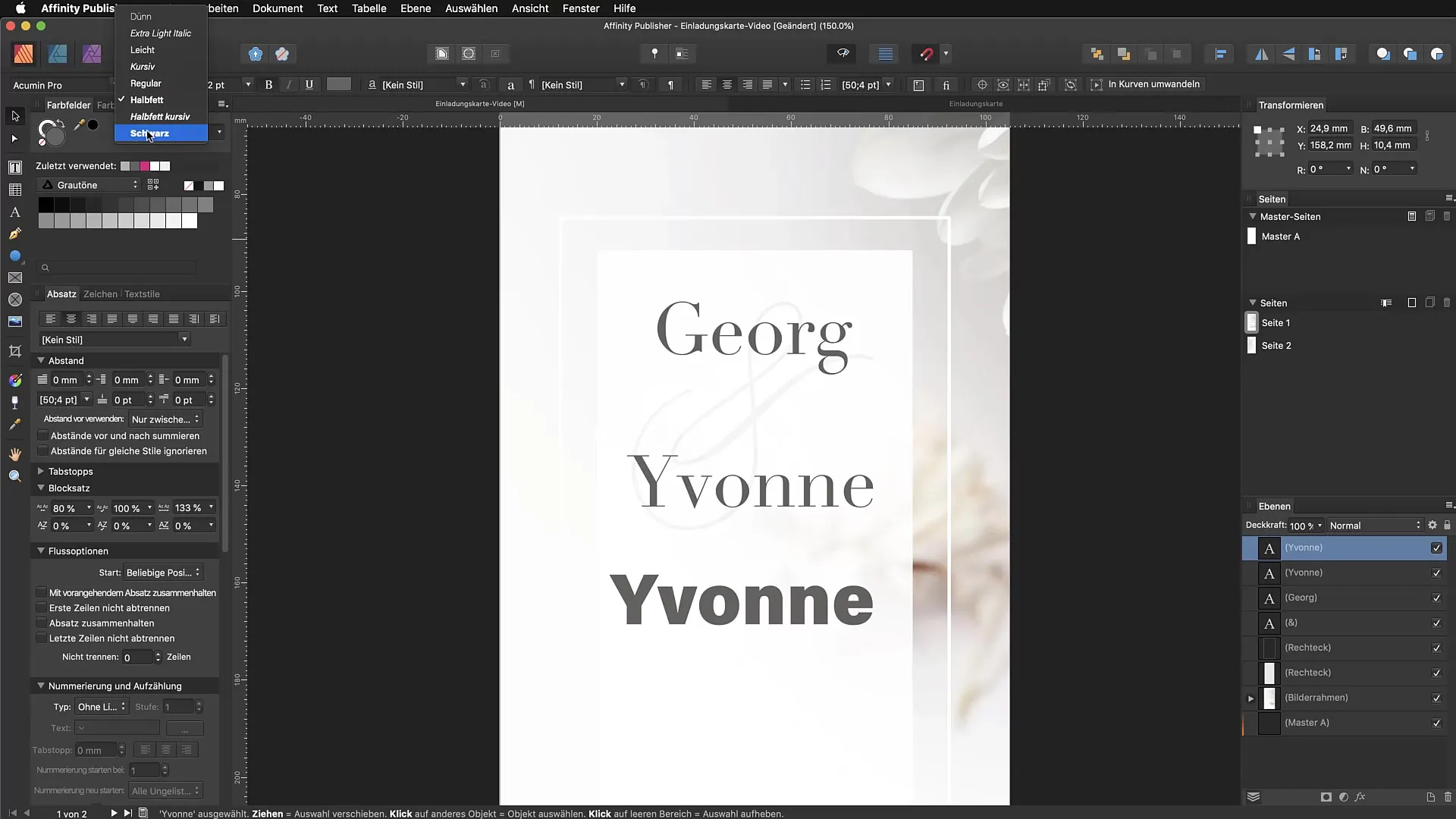
10. Justere layouten
Til slutt, etter å ha satt opp tekstene dine, sørg for at alt passer godt sammen og ser tiltalende ut. Flytt tekstfeltene for optimal plassering, og sørg for at hele layouten er harmonisk.
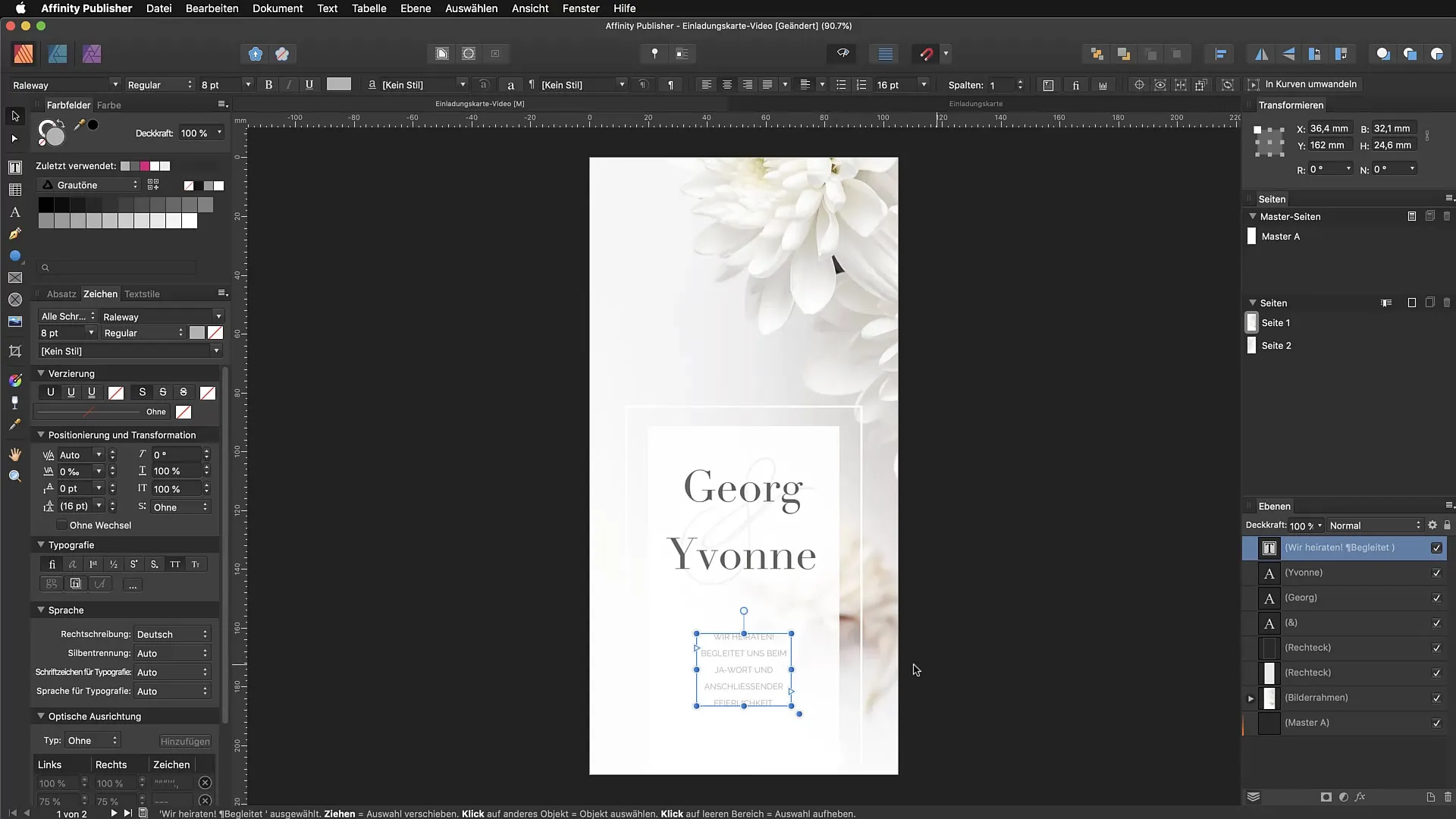
Oppsummering - Affinity Publisher: Effektiv bruk av grafisk tekst og rammetekst
I denne guiden har du lært hvordan du effektivt kan bruke grafisk tekst og rammetekst i Affinity Publisher. Gjennom riktig bruk av verktøyene og typografiske justeringer kan du lage en tiltalende design.
FAQ
Hvorfor bør jeg bruke grafisk tekst i stedet for rammetekst?Grafisk tekst passer bedre til overskrifter og mindre tekststeder, da den er enklere å skalere og tilpasse.
Hva er rammetekst og når bør jeg bruke det?Rammetekst er ideelt for lengre innhold og muliggjør brytninger og flytende tekst innen en beholder.
Hvordan kan jeg legge til skrifttyper i Affinity Publisher?Du kan legge til skrifttyper gjennom skrifttypemenyen ved å installere dem i systemskriftene dine, og deretter velge dem i Affinity Publisher.
Hvordan kan jeg sikre at tekstene mine er godt lesbare?Pass på å velge tilstrekkelig kontrast mellom skriftfargen og bakgrunnen, samt å bruke en passende skriftstørrelse og type.
Hvor finner jeg de fleste alternativene for typografiske justeringer?De fleste alternativene finner du i tegnpanelet, som du kan aktivere via menyen "Visning" og deretter "Studio".


